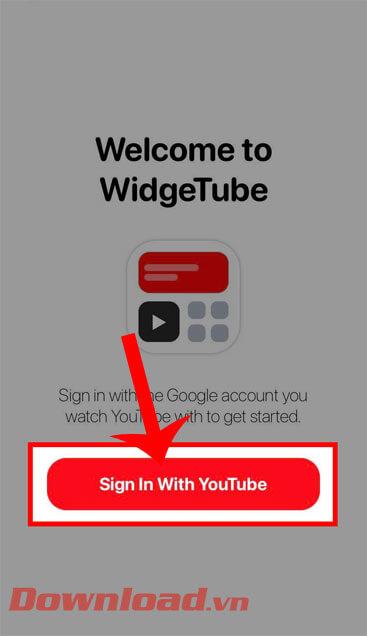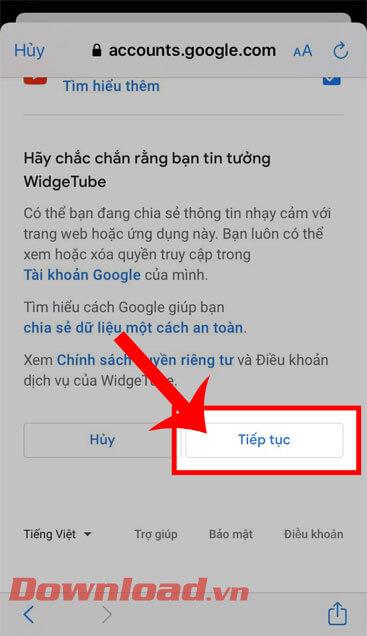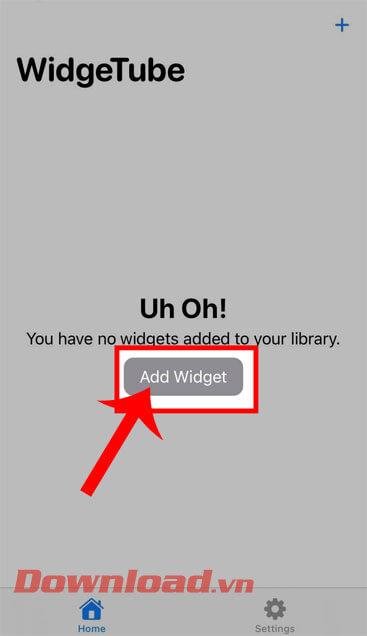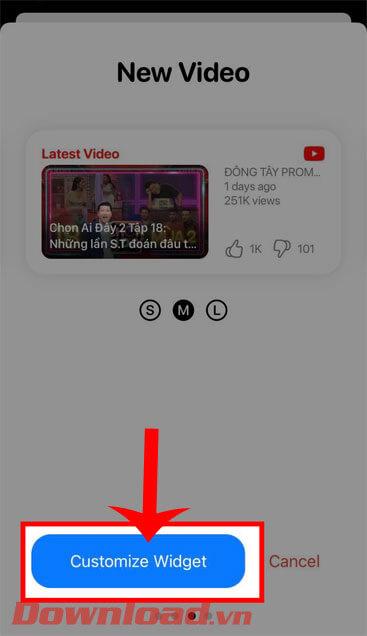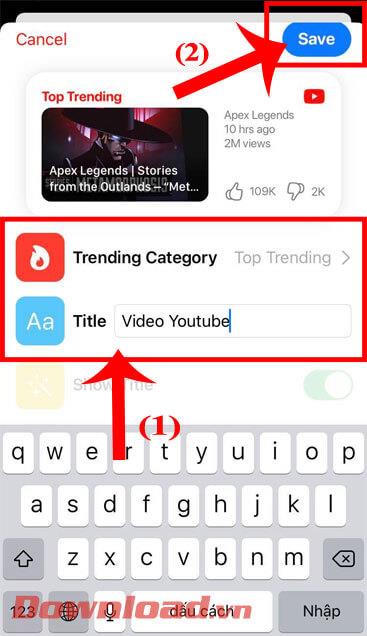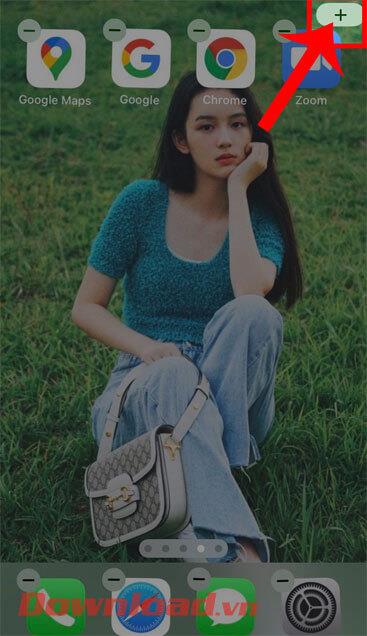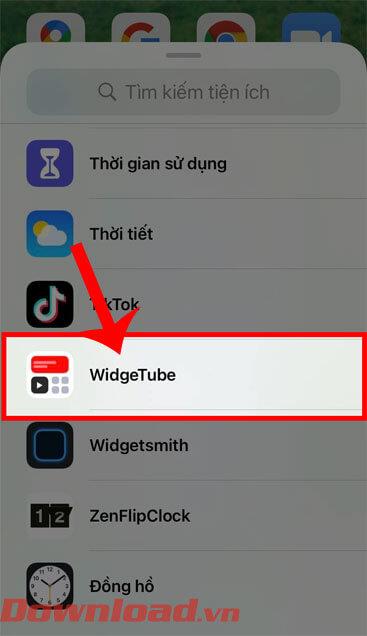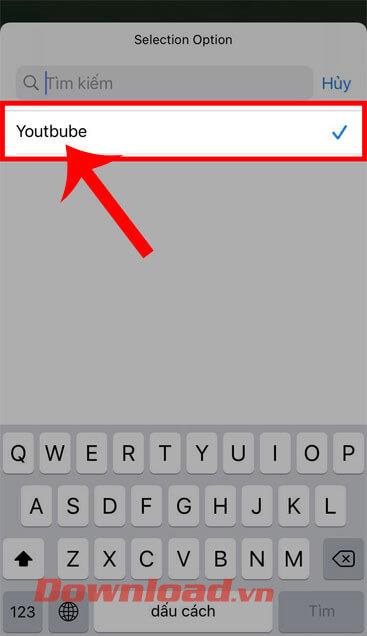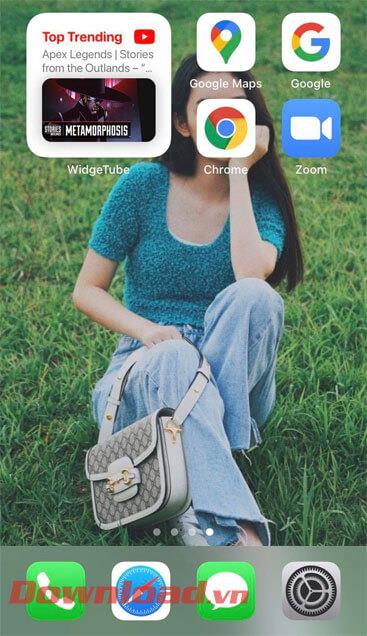YouTube ist eine der Videoanwendungen, die viele Menschen heute lieben und nutzen. Insbesondere für aktuelle iPhone-Nutzer können wir die Youtube-Anwendung auf den Hauptbildschirm bringen und mit der WidgeTube-Verknüpfung ganz einfach die derzeit heißesten Videos auf YouTube ansehen.
Hierbei handelt es sich um eine Verknüpfungsanwendung, mit der Benutzer einfach und schnell die heißesten und beliebtesten Videos auf YouTube direkt auf dem Startbildschirm ansehen können, ohne auf die Anwendung zugreifen zu müssen. Heute stellt Download.vn den Artikel „Anweisungen zur Verwendung des YouTube-iPhone-Dienstprogramms WidgeTube“ vor , den Sie bitte lesen.
Anweisungen zum Ansehen von YouTube-Videos mit dem WidgeTube-Dienstprogramm auf dem iPhone
Dazu müssen wir zunächst die WidgeTube-Verknüpfungsanwendung auf dem iPhone installieren, indem wir unten auf die Download-Schaltfläche klicken.
Schritt 1: Nach der erfolgreichen Installation dieser Anwendung auf Ihrem Telefon öffnen wir zunächst die WidgeTube-Anwendung.
Schritt 2: Klicken Sie im Anmeldebildschirm der Anwendung auf die Schaltfläche „Mit YouTube anmelden“ . Melden Sie sich dann bei Ihrem YouTube-Konto an.
Schritt 3: Klicken Sie nun im Anmeldebestätigungsbildschirm im Abschnitt „Stellen Sie sicher, dass Sie WidgeTube vertrauen“ auf die Schaltfläche „Weiter“.
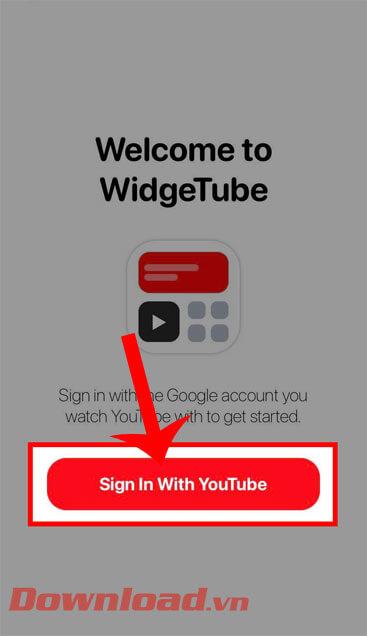
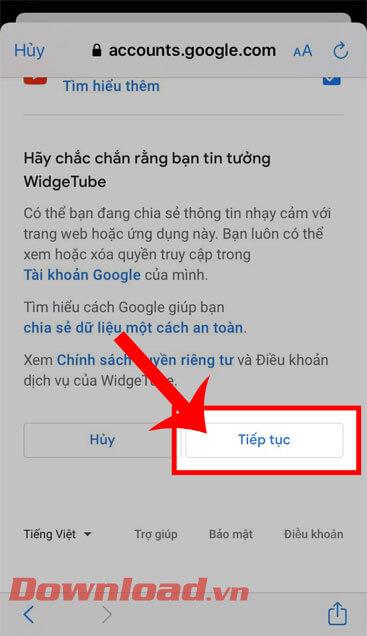
Schritt 4: Berühren Sie in der Hauptoberfläche der WidgeTube-Anwendung die Schaltfläche „Widget hinzufügen“.
Schritt 5: Wählen Sie die Anzeigegröße und den Stil des Widgets aus und klicken Sie dann auf die Schaltfläche „Widget anpassen“.
Schritt 6: Legen Sie im Abschnitt „Titel“ einen Titel für das Dienstprogramm fest , wählen Sie das Trendvideogenre auf YouTube aus und berühren Sie dann die Schaltfläche „Speichern“ in der oberen rechten Ecke des Bildschirms.
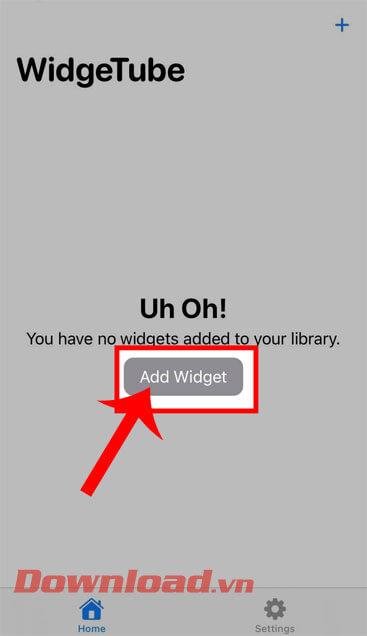
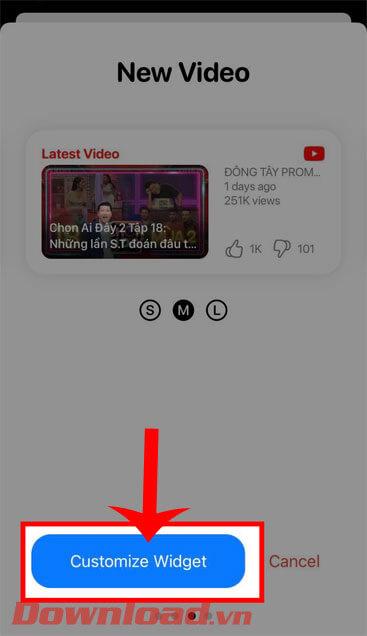
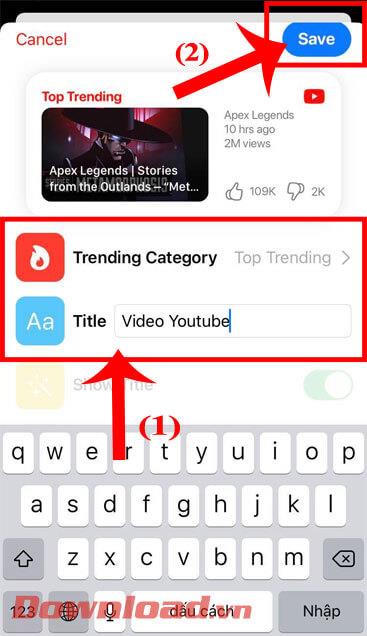
Schritt 7: Klicken Sie nun im Abschnitt „WidgetTube“ auf das „+“-Symbol , um die Bildschirmgröße des Widgets hinzuzufügen.
Schritt 8: Nachdem Sie alle drei Bildschirmgrößen hinzugefügt haben: Kleine Widgets, mittlere Widgets, große Widgets . Wir können die Widget-Informationen bearbeiten, indem wir auf die Schaltfläche „Widget bearbeiten“ tippen.
Schritt 9: Kehren Sie zur Hauptoberfläche des Telefons zurück, halten Sie den Bildschirm gedrückt und tippen Sie dann auf das Plus-Symbol.
Schritt 10: Ziehen Sie auf der Oberfläche zum Hinzufügen von Widgets den Bildschirm nach unten und klicken Sie auf die WidgeTube-Anwendung.
Schritt 11: Wählen Sie die Größe des Widgets aus, wenn es auf dem Startbildschirm angezeigt wird, und tippen Sie dann auf die Schaltfläche Widget hinzufügen.
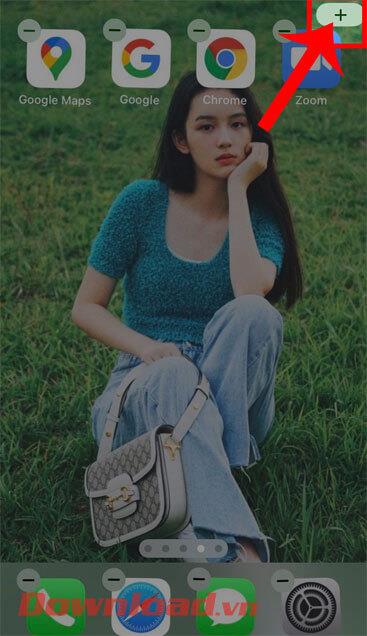
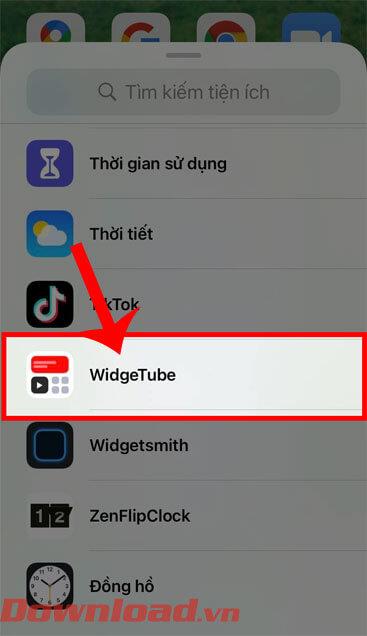
Schritt 12: Kehren Sie zum Startbildschirm des Telefons zurück, halten Sie das Widget gedrückt und wählen Sie dann Widget bearbeiten.
Schritt 13: Klicken Sie im Fenster „Kleines Widget“ auf die Schaltfläche „Auswählen“.
Schritt 14: Fahren Sie fort und klicken Sie auf den entsprechenden YouTube-Videobildschirm, der eingerichtet wurde.
Schritt 15: Kehren Sie abschließend zum Hauptbildschirm Ihres Telefons zurück und das YouTube-Video erscheint direkt auf dem iPhone-Bildschirm, damit Sie es ansehen können.
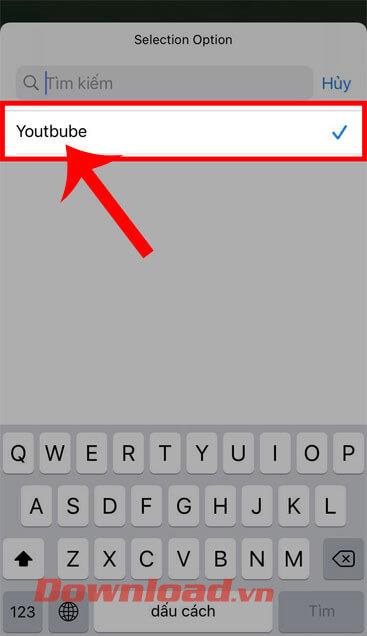
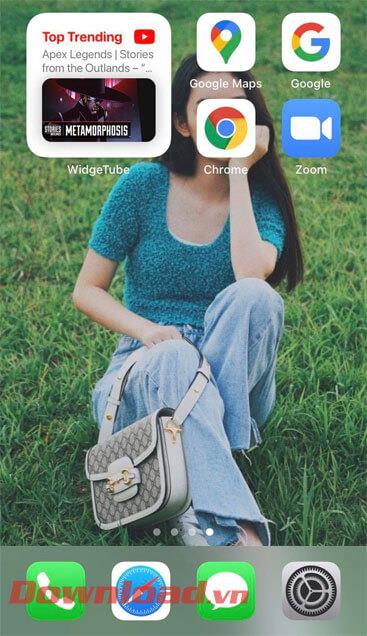
Ich wünsche Ihnen viel Erfolg!